- Žinoma, kad trečiųjų šalių vairuotojai kelia galvos skausmą, ypač neaiškius.
- Tačiau aukščiausios klasės „Razer“ programėlės taip pat kartais gali sugadinti - štai kaip tinkamai įdiegti „Razer“ pelės tvarkykles „Windows 10“.
- Nesustokite tuo! Mūsų dėka spręskite vairuotojų problemas su ekspertų pasitikėjimu Tvarkyklės klaidų trikčių šalinimo centras.
- Aplankykite „Razer“ skyrius taip pat sužinoti daugiau apie mėgstamus priedus.

- Atsisiųskite „DriverFix“ dabar nemokamai (saugus atsisiuntimas)
- Paleiskite programą ir paspauskite Nuskaityti piktogramą
- Palaukite, kol nuskaitymas bus baigtas, ir pradėkite diegti reikalingus tvarkykles
- „DriverFix“ sėkmingai atsisiuntė 0 skaitytojų šį mėnesį.
„Windows 10“ ir trečiųjų šalių tvarkyklės (ypač neaiškios) turi problemų nuo pat pirmos dienos. Pranešė daug vartotojų
problemos su spausdintuvais ir pasenusi (palaikymo požiūriu) aparatinė įranga, tačiau panašu, kad problema taikoma aukščiausio lygio „Razer“ pelės kurie yra gana nauji ir gerai palaikomi.Būtent, arba paveikti „Razer“ pelės savininkai visiškai negali jos naudoti, arba vairuotojas sugenda ir prietaisas tampa nebetinkamas naudoti po kiekvieno „Windows 10“ atnaujinimo.
„Razer mamba“ vairuotojai, „Razer deathrader“ vairuotojai ar „Razer“ vairuotojo pjūklo vairuotojai neįdiegė? Jei negalite įdiegti „Razer“ tvarkyklių, toliau tiksliai parodysime, kaip tai padaryti, todėl būtinai perskaitykite toliau pateiktą turinį.
Čia yra 3 būdai, kaip išvalyti įdiegtus „Razer“ tvarkykles sistemoje „Windows 10“ ir išvengti naujų problemų po atnaujinimų.
Kaip įdiegti „Razer“ pelės tvarkykles sistemoje „Windows 10“?
- Pašalinkite bendrą tvarkyklę
- Atsisiųskite tinkamą tvarkyklę
- Išjunkite automatinius tvarkyklių naujinimus
1. Pašalinkite bendrą tvarkyklę
Pirmas dalykas, kurį turėsime padaryti, yra pašalinti sugedusią bendrą tvarkyklę, kuri automatiškai įdiegiama. Kai kuriems vartotojams pavyko priversti „Razor“ veikti per kelias sekundes įvairiuose kompiuteriuose, tačiau to vieno „Windows 10“ valdomo kompiuterio tiesiog negalima iškirpti.
Norint tai išspręsti, svarbiausia pašalinti bendrą tvarkyklę (įskaitant antrines tvarkykles). Norėdami, kad jūsų darbas būtų lengvas ir greitas, galite naudoti programinė įranga, kuri automatiškai aptinka tvarkykles ir padidina tavo kompiuteris.
Ši procedūra yra gana paprasta, jums tereikia įsigyti alternatyvią USB pelę, kad atliktumėte toliau nurodytus veiksmus:
- Atjunkite „Razer“ pelę ir „Wi-Fi“ imtuvą.
- Dešiniuoju pelės mygtuku spustelėkite Pradėti ir atidarykite Įrenginių tvarkytuvė.
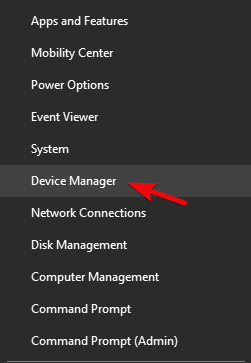
- Pagrindiniame meniu pasirinkite Rodinys> Rodyti paslėptus įrenginius.
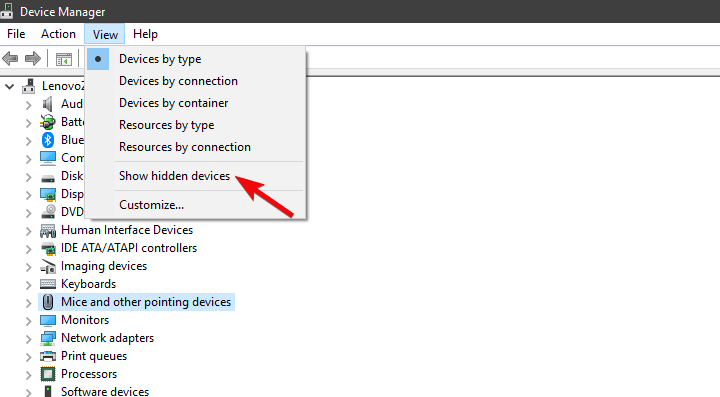
- Išskleisti Pelės ir kiti žymėjimo prietaisai.
- Dešiniuoju pelės mygtuku spustelėkite savo „Razer“ pelę ir pašalinkite ją. Be to, pašalinkite visus paslėptus palaikymo tvarkykles.
2. Atsisiųskite tinkamą tvarkyklę
Dabar, susidūrę su netinkamais vairuotojais, galime pereiti prie tų, kurie turėtų veikti be problemų, įsigijimo. „Razer Synapse 2.0“ debesies pagrindu veikiantis konfigūravimo įrankis apima programinės įrangos palaikymą visoms pelėms, kurias siūlo garsus OEM. Kas yra svarbiau šiam scenarijui, jis apima visas „Windows 10“ versijas. Vienintelis reikalavimas yra paleisti 64 bitų „Windows 10“.
Štai kaip atsisiųsti tinkamą „Razer“ pelių tvarkyklę, skirtą „Windows 10“:
- Eikite į „Razer“ palaikymo svetainę, čia.
- Atsisiųskite „Razer Synapse 2.0“, skirtą „Windows“ kompiuteriui.
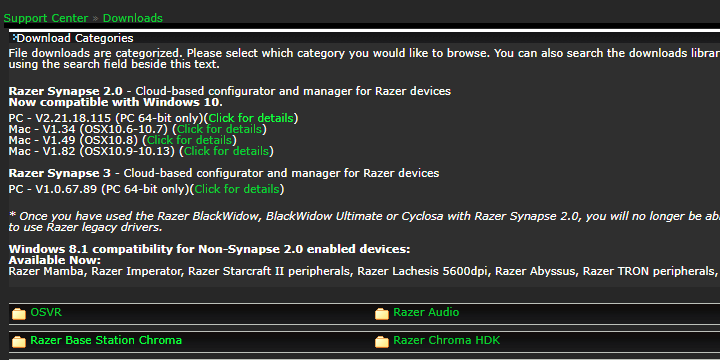
- Paleiskite „Synapse“ klientą ir sąraše raskite tikslią pelę.
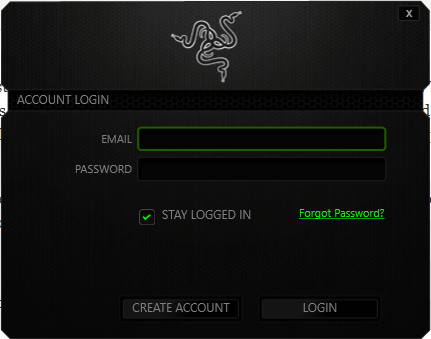
- Įdiekite tvarkykles ir prijunkite pelę.
Paleiskite sistemos nuskaitymą, kad rastumėte galimų klaidų

Atsisiųskite „Restoro“
Kompiuterio taisymo įrankis

Spustelėkite Paleiskite nuskaitymą rasti „Windows“ problemų.

Spustelėkite Taisyti viską išspręsti patentuotų technologijų problemas.
Paleiskite kompiuterio nuskaitymą naudodami „Restoro“ taisymo įrankį, kad rastumėte klaidų, sukeliančių saugumo problemas ir sulėtėjimą. Baigus nuskaityti, taisymo procesas sugadintus failus pakeis naujais „Windows“ failais ir komponentais.
Arba galite rasti tikslų įrenginį ir atsisiųsti seną tvarkyklę. Tam, žinoma, vis tiek reikia išjungti tvarkyklės naujinimus. Priešingai, „Windows 10“ pakeis juos į naujausią versiją ir vėl susidursite su tomis pačiomis problemomis.
Jei minėtas sprendimas jums netinka, rekomenduojame jums naudoti trečiosios šalies įrankį, kurį galite naudoti norėdami automatiškai įdiegti naujausias tvarkykles savo „Windows 10“ kompiuteryje. Profesionalus tvarkyklės atnaujinimo įrankis yra viena iš efektyviausių galimybių, į kurią reikia atsižvelgti.
Nuo pat pradžių turite žinoti, kad profesionalus įrankis leidžia atnaujinti tvarkykles net pradedantiesiems. Tiksliau, įrankis paleidžiamas automatiškai, kad per kelias sekundes rastų pasenusius tvarkykles.
 Tvarkyklės yra būtinos jūsų kompiuteriui ir visoms kasdien naudojamoms programoms. Jei norite išvengti avarijų, užšalimų, klaidų, atsilikimo ar bet kokių kitų problemų, turėsite jas nuolat atnaujinti.Nuolat tikrinti, ar nėra tvarkyklių atnaujinimų, užima daug laiko. Laimei, galite naudoti automatinį sprendimą, kuris saugiai patikrins, ar nėra naujų naujinimų, ir lengvai juos pritaikys, todėl labai rekomenduojame „DriverFix“.Norėdami saugiai atnaujinti tvarkykles, atlikite šiuos paprastus veiksmus:
Tvarkyklės yra būtinos jūsų kompiuteriui ir visoms kasdien naudojamoms programoms. Jei norite išvengti avarijų, užšalimų, klaidų, atsilikimo ar bet kokių kitų problemų, turėsite jas nuolat atnaujinti.Nuolat tikrinti, ar nėra tvarkyklių atnaujinimų, užima daug laiko. Laimei, galite naudoti automatinį sprendimą, kuris saugiai patikrins, ar nėra naujų naujinimų, ir lengvai juos pritaikys, todėl labai rekomenduojame „DriverFix“.Norėdami saugiai atnaujinti tvarkykles, atlikite šiuos paprastus veiksmus:
- Atsisiųskite ir įdiekite „DriverFix“.
- Paleiskite programą.
- Palaukite, kol „DriverFix“ aptiks visus sugedusius tvarkykles.
- Dabar programinė įranga parodys visus tvarkykles, kurios turi problemų, ir jums tereikia pasirinkti tuos, kuriuos norėtumėte pataisyti.
- Palaukite, kol „DriverFix“ atsisiųs ir įdiegs naujausius tvarkykles.
- Perkrauti kad pakeitimai įsigaliotų.

„DriverFix“
Vairuotojai nebekels jokių problemų, jei šiandien atsisiųsite ir naudosite šią galingą programinę įrangą.
Apsilankykite svetainėje
Atsakomybės apribojimas: norint atlikti tam tikrus veiksmus, šią programą reikia atnaujinti iš nemokamos versijos.
3. Išjunkite automatinius tvarkyklių naujinimus
Galiausiai lieka tik išjungti automatinį tvarkyklių diegimą sistemoje „Windows 10“ per „Windows Update“. Tai yra dažniausia problemų, susijusių su „Razer“ pelėmis „Windows 10“, priežastis.
Bendrosios pelės gali dirbti su bendraisiais tvarkyklėmis, kurias sistema nustato PnP. Tačiau belaidės ir net laidinės, bet daugiafunkcinės tiksliųjų žaidimų pelės klesti tik su tinkamais tvarkyklėmis.
Yra du būdai, kaip išjungti tolimesnius tvarkyklių atnaujinimus. Vienas visiškai užmuša visų įrenginių tvarkyklių atnaujinimus (nerekomenduojama), o kitas leidžia tiksliai nustatyti vieną tvarkyklę, kuri yra už ribų.
Štai pirmasis būdas:
- „Windows“ paieškos juostoje įveskite Išplėstinė ir pasirinkti Peržiūrėkite išplėstinius sistemos nustatymus.
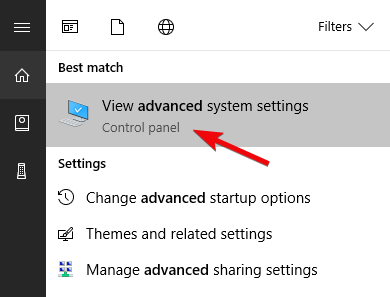
- Pagal Aparatinė įranga skirtuką, pasirinkite Įrenginio diegimo nustatymai.
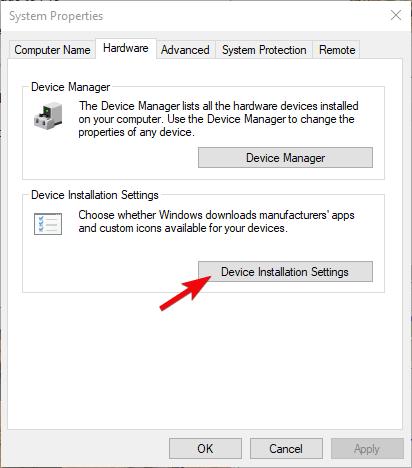
- Pasirinkite Ne ir patvirtinkite pakeitimus.
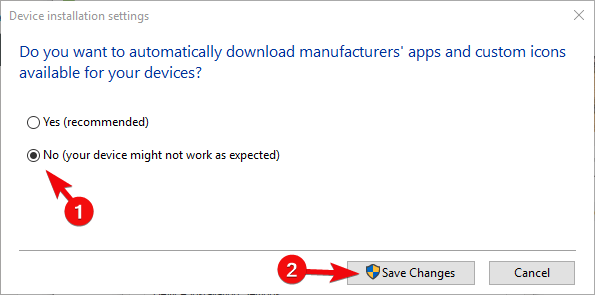
Ir štai antras:
- parsisiųsti Rodyti arba slėpti naujinimų trikčių šalinimo įrankį, čia.
- Paleiskite jį ir paslėpkite visus su „Razer“ susijusius įrenginius.
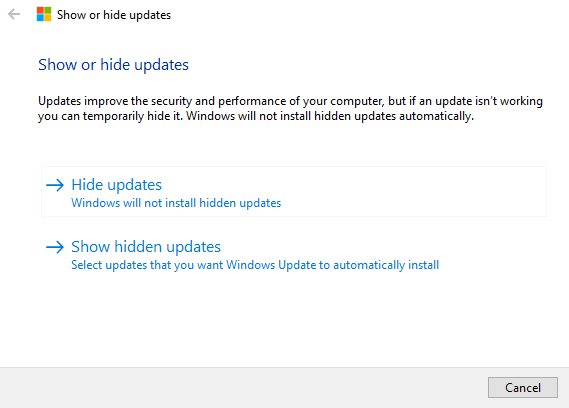
- Uždarykite įrankį ir viskas gerai.
Tai turėtų tai padaryti. Jei turite alternatyvų sprendimą ar klausimų dėl mūsų pateiktų problemų, būtinai pasakykite mums toliau pateiktame komentarų skyriuje.
 Vis dar kyla problemų?Ištaisykite juos naudodami šį įrankį:
Vis dar kyla problemų?Ištaisykite juos naudodami šį įrankį:
- Atsisiųskite šį kompiuterio taisymo įrankį įvertintas puikiai „TrustPilot.com“ (atsisiuntimas prasideda šiame puslapyje).
- Spustelėkite Paleiskite nuskaitymą rasti „Windows“ problemų, kurios gali sukelti kompiuterio problemų.
- Spustelėkite Taisyti viską išspręsti patentuotų technologijų problemas (Išskirtinė nuolaida mūsų skaitytojams).
„Restoro“ atsisiuntė 0 skaitytojų šį mėnesį.
Dažnai užduodami klausimai
1) Pašalinkite bendrą tvarkyklę
2) Atsisiųskite tinkamą tvarkyklę
3) Išjunkite automatinius tvarkyklių atnaujinimusGalite atsisiųsti naujausius pelės tvarkykles iš oficialios „Razer“ svetainės -> Pelės ir kilimėliai -> Programinė įranga ir tvarkyklės arba naudokite sinapsės įrankį, norėdami rasti tikslią pelę sąraše ir spustelėkite parsisiųsti.
Kai kurios versijos yra skirtos „MacOS“, o kitos yra specialiai sukurtos „Windows“ infrastruktūrai. Tas pats pasakytina ir apie „Razer“ tvarkykles, todėl rekomenduojame oficialioje svetainėje ieškoti atnaujinimų šia tema.
„Razer Synapse“ yra vieninga debesų pagrindu veikianti konfigūravimo programinė įranga, teikianti paramą visiems „Razer“ periferiniams įrenginiams visose „Windows“ versijose. Nors tai nėra privaloma, šis įrankis rekomenduojamas ypač norint tvarkyti „Razer“ tvarkykles ir jas įdiegiant.
![„Windows“ reikalinga skaitmeniniu parašu pasirašyta tvarkyklė [SIMPLEST SOLUTIONS]](/f/615ee724ff0e81b54e0892ae7054477b.webp?width=300&height=460)

![Nepavyko atnaujinti NVIDIA tvarkyklės / BSoD klaida [Complete Fix]](/f/e639d3c57247f9182c25b5d88cdd93ea.jpg?width=300&height=460)